Lorsque vous êtes dans un bilan, en train de le renseigner, le bandeau bleu en haut de l’écran vous permet de modifier le niveau de vue.

Densité du bilan
Vous pouvez choisir la densité du contenu du bilan à afficher. Pour cela, il existe deux vues :
![]()
- La vue « Express » : version allégée du modèle qui présente moins d’items à remplir
- La vue « Standard » : présente la totalité des items à remplir pour ce modèle
Vous pouvez ainsi, sur chaque bilan, choisir si vous voulez faire un bilan allégé ou un bilan complet.
Résumé du bilan
![]()
La vue « Synthèse » n’est pas un paramétrage mais permet à tout moment de ne visualiser que les items renseignés dans le bilan.
Affichage du bilan
Toujours dans le bandeau bleu, se trouve un peu plus à droite Le bouton « Détails + / – ».
![]()
Par défaut BDKapp va vous afficher le contenu du bilan en vous présentant tous les items en mode ouvert. C’est très pratique parce qu’il suffit de faire défiler le bilan pour lire le contenu des items. Mais certains d’entre vous vous trouvez que cela fait beaucoup d’informations à lire. Il existe une solution pour changer cela en utilisant le bouton « Détails – » et « Détails + ».
En cliquant sur le bouton « – » à gauche de « Détails », cela aura pour effet de fermer le contenu des items et donc de n’afficher que le nom de l’item. Vous aurez ainsi beaucoup plus de contenu visible en une seule fois. Chaque clic sur le bouton moins va réduire le niveau d’affichage et fermer dans un premier temps les items (noir) puis les groupes (bleu) jusqu’à ne laisser que le nom des rubriques (rouge)
Bien entendu, un clic sur le « + », aura l’effet inverse rajoute du détail à chaque clic jusqu’à arrivé à la vue avec les items ouverts.
Mais vous n’êtes pas obligé de fermer ou ouvrir niveau par niveau.
BDKapp à été conçu pour qu’un clic sur le nom d’un élément (Item, Groupe ou Rubrique) l’ouvre et qu’un autre clic le ferme. Voici l’exemple d’un bilan avec un affichage particulier.
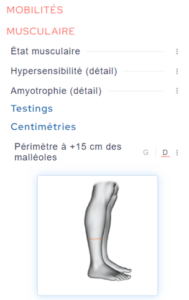
Ici on combine une rubrique fermée (Mobilités), une rubrique ouverte (Musculaire). Un groupe fermé (Testings) et un autre ouvert (Centimétries). Des items fermés (État musculaire, hypersensibilté et amyotrophie) et un item ouvert (Périmètre à +15 cm…).
Notre conseil
Travaillez en mode « Plan », à savoir Items fermés. La lecture du bilan est beaucoup plus rapide et n’ouvrez que les Items que vous souhaitez remplir
